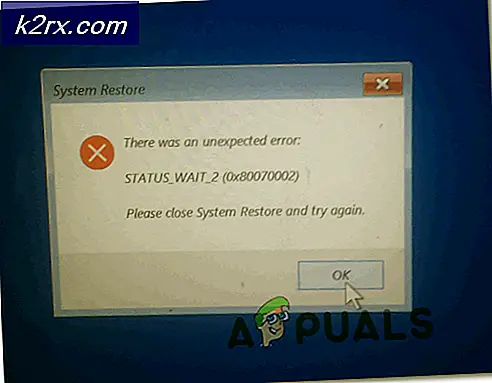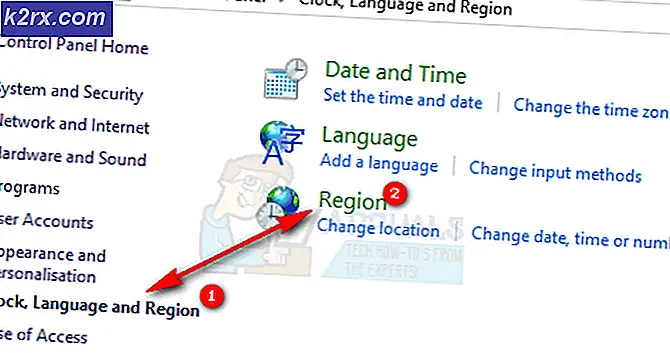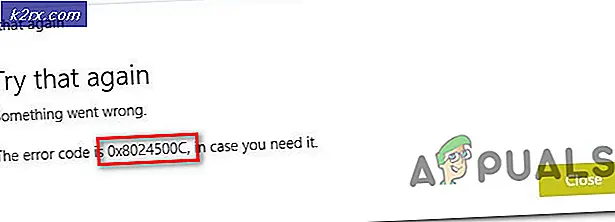จะแก้ไขข้อผิดพลาด "เซิร์ฟเวอร์ถูกปฏิเสธการเข้าถึง POP3 สำหรับชื่อผู้ใช้และรหัสผ่านที่ระบุ" ได้อย่างไร
Gmail เป็นหนึ่งในโดเมนที่มีการใช้งานอีเมลมากที่สุด มีคุณสมบัติมากมายพร้อมกับอินเทอร์เฟซที่รวดเร็วและใช้งานง่ายซึ่งเป็นสาเหตุของความนิยมอย่างมาก การส่งต่อ POP และ IMAP เป็นคุณลักษณะที่สามารถใช้เพื่อติดตามข้อความปัจจุบันในกล่องจดหมายของผู้ใช้ไปยังอีเมลอื่น ซึ่งจะช่วยป้องกันการสูญหายของข้อความสำคัญและประหยัดเวลาเนื่องจากสามารถใช้เพื่อส่งต่อข้อความทั้งหมดในกล่องจดหมายได้ทั้งหมด
อย่างไรก็ตามเมื่อไม่นานมานี้มีรายงานจำนวนมากเข้ามาโดยที่ผู้ใช้ไม่สามารถเข้าถึงคุณลักษณะนี้ได้และ "เซิร์ฟเวอร์ปฏิเสธการเข้าถึง POP3 สำหรับชื่อผู้ใช้และรหัสผ่านที่กำหนด” จะเห็นข้อความขณะพยายามดำเนินการดังกล่าว ในบทความนี้เราจะพูดถึงสาเหตุบางประการที่ทำให้เกิดข้อผิดพลาดนี้และยังมีวิธีแก้ไขที่สามารถแก้ไขได้อย่างสมบูรณ์
อะไรทำให้เกิดข้อผิดพลาด“ เซิร์ฟเวอร์ปฏิเสธการเข้าถึง POP3 สำหรับชื่อผู้ใช้และรหัสผ่านที่ระบุ”
หลังจากได้รับรายงานจำนวนมากจากผู้ใช้หลายคนเราจึงตัดสินใจที่จะตรวจสอบปัญหาและคิดค้นชุดวิธีแก้ปัญหาเพื่อกำจัดปัญหานี้ให้หมดสิ้น นอกจากนี้เราได้ตรวจสอบสาเหตุที่ทำให้เกิดและระบุไว้ดังต่อไปนี้
[/ tie_list type = "plus"]- POP ถูกปิดใช้งาน:ในบางกรณี พบว่าการส่งต่อ POP ถูกปิดใช้งานในบัญชีเก่าเนื่องจากมีการทริกเกอร์ข้อผิดพลาด สิ่งสำคัญคือต้องเปิดใช้งานการส่งต่อ POP ในทั้งสองบัญชีเพื่อให้คุณลักษณะนี้ทำงานได้อย่างถูกต้อง
- เปิดใช้งาน TFA:เป็นไปได้ว่ามีการเปิดใช้งานการรับรองความถูกต้องด้วยสองปัจจัยสำหรับบัญชีเก่าเนื่องจากปัญหากำลังเกิดขึ้น โดยเฉพาะอย่างยิ่งผู้ใช้ที่มีบัญชีเก่าโฮสต์อยู่บนโดเมน Zoho mail ประสบปัญหาเนื่องจากมีการเปิดใช้งาน TFA
- ข้อมูลประจำตัวไม่ถูกต้อง: สิ่งสำคัญคือที่อยู่อีเมลแบบเต็มและรหัสผ่านจะต้องถูกเขียนอย่างถูกต้องเมื่อโดเมนขอข้อมูลรับรองไปยังบัญชีเก่า ผู้ใช้บางรายเขียนชื่อผู้ใช้แทนอีเมลเนื่องจากปัญหากำลังเกิดขึ้น ดังนั้นขอแนะนำให้คุณป้อน "ที่อยู่อีเมล" แทนชื่อผู้ใช้เพื่อยืนยันข้อมูลรับรองของคุณ
- ขีด จำกัด ข้อมูล POP:ในบางกรณีผู้ให้บริการอีเมลมีการ จำกัด จำนวนข้อมูลที่สามารถส่งต่อไปยังอีเมลอื่นได้ในหนึ่งวัน หากผู้ใช้เกินขีด จำกัด ข้อมูลการส่งต่อ POP จะถูกปิดใช้งานชั่วคราวสำหรับบัญชีนั้น
เมื่อคุณมีความเข้าใจพื้นฐานเกี่ยวกับธรรมชาติของปัญหาแล้ว เราจะดำเนินการแก้ไขต่อไป ตรวจสอบให้แน่ใจว่าได้ใช้สิ่งเหล่านี้ตามลำดับที่ระบุไว้เพื่อหลีกเลี่ยงความขัดแย้งใด ๆ
โซลูชันที่ 1: การเปิดใช้งานการส่งต่อ POP
สิ่งสำคัญคือต้องเปิดใช้งานการส่งต่อ POP สำหรับทั้งสองบัญชีอีเมลก่อนที่จะพยายามถ่ายโอนข้อความ ดังนั้น ในขั้นตอนนี้ เราจะเปิดใช้งานการส่งต่อ POP สำหรับการที่:
- เปิดเบราว์เซอร์ของคุณและเปิดแท็บใหม่
- ลงชื่อ ใน ไปยัง Gmail หลังจากป้อนข้อมูลประจำตัวของบัญชีของคุณ
- คลิกที่ การตั้งค่า ฟันเฟือง ที่ด้านบนขวา
- เลือก “ การตั้งค่า” และคลิกที่ปุ่ม“การส่งต่อและ POP / IMAPปุ่ม "
- ตรวจสอบ“เปิดใช้งาน POP สำหรับจดหมายทั้งหมด” หรือ“เปิดใช้งาน POP สำหรับจดหมายที่มาถึงนับจากนี้” ตัวเลือกขึ้นอยู่กับความต้องการของคุณ
- คลิกที่ "บันทึกการเปลี่ยนแปลง” เพื่อกำหนดการตั้งค่าของคุณ
- ทำสิ่งนี้กับทั้งบัญชีและ ตรวจสอบ เพื่อดูว่าปัญหายังคงมีอยู่หรือไม่
โซลูชันที่ 2: การใช้รหัสผ่านเฉพาะอุปกรณ์
หากคุณตั้งค่าการรับรองความถูกต้องด้วยสองปัจจัยในอีเมลรหัสผ่านปกติอาจใช้ไม่ได้สำหรับการยืนยันในอีเมลใหม่ ดังนั้นในขั้นตอนนี้เราจะสร้างรหัสผ่านเฉพาะอุปกรณ์เพื่อหลีกเลี่ยงการรักษาความปลอดภัย สำหรับการที่:
- เข้าสู่ระบบ“Zoho จดหมาย" บัญชีผู้ใช้.
- คลิกที่ "ของฉัน บัญชีผู้ใช้” ที่ด้านบนเพื่อดูบัญชี Zoho ปัจจุบัน
- เลือก “การรับรองความถูกต้องสองปัจจัย” แล้วเลือกปุ่ม“จัดการรหัสผ่านเฉพาะแอปพลิเคชัน” ตัวเลือก
- เข้าสู่ Device’s ชื่อ และกระแส รหัสผ่าน.
- คลิกที่ "สร้าง” และรหัสผ่านจะปรากฏขึ้น
- ใช้ใหม่นี้ รหัสผ่าน ในอีเมลใหม่เพื่อเข้าถึงการส่งต่อ POP สำหรับบัญชีเก่า
บันทึก:ใช้รหัสผ่านโดยไม่ต้องเว้นวรรคหากไม่สามารถใช้งานได้ - ตรวจสอบ เพื่อดูว่าปัญหายังคงมีอยู่หรือไม่
โซลูชันที่ 3: การลดความปลอดภัย
หากยังคงเกิดข้อผิดพลาดอยู่หมายความว่าบัญชีต้นทางอาจสงสัยในบัญชีใหม่ที่คุณใช้อยู่ ดังนั้นในขั้นตอนนี้เราจะลดความปลอดภัยของบัญชีต้นทางชั่วคราวเพื่อเริ่มกระบวนการส่งต่อ สำหรับการที่:
- เข้าสู่ระบบ บัญชีเก่าที่จะส่งต่อข้อความ
- เยี่ยมชมหน้านี้หลังจากขั้นตอนการเข้าสู่ระบบเสร็จสิ้น
- คลิกที่ "ดำเนินการต่อ” เพื่ออนุญาตการเข้าถึงอุปกรณ์
- ลงชื่อเข้าใช้บัญชีใหม่แล้วลองเพิ่มบัญชีอีกครั้ง
- ตรวจสอบ เพื่อดูว่าปัญหายังคงมีอยู่หรือไม่